cad如何标注坐标?
来源:网络收集 点击: 时间:2024-07-14【导读】:
我们接触到的CAD的零件图纸一般都是线性标注零件的大小的。但是也有很多的零件加工图纸是采用坐标标注的。特别是模具零件的加工图纸。因为坐标的标注方式较为简练易于观看。坐标的标注一般都是用CAD的插件(外挂)进行的,如燕秀、PRESSCAD等。很多人不知道的是,其实CAD本身也自带坐标标注的功能。下面我就介绍一下CAD本身的坐标标注怎么使用的。希望对大家有所帮助。工具/原料moreCAD电脑方法/步骤1/7分步阅读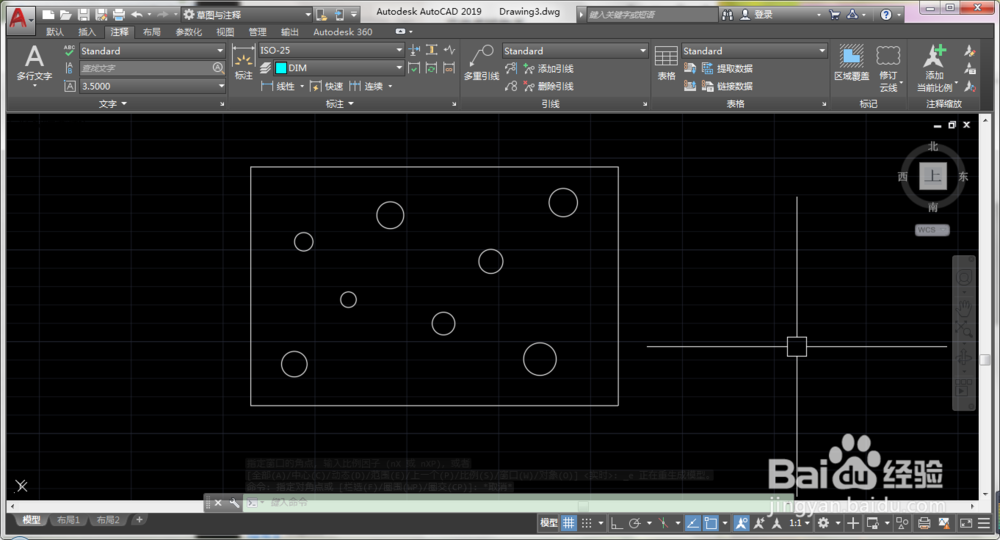 2/7
2/7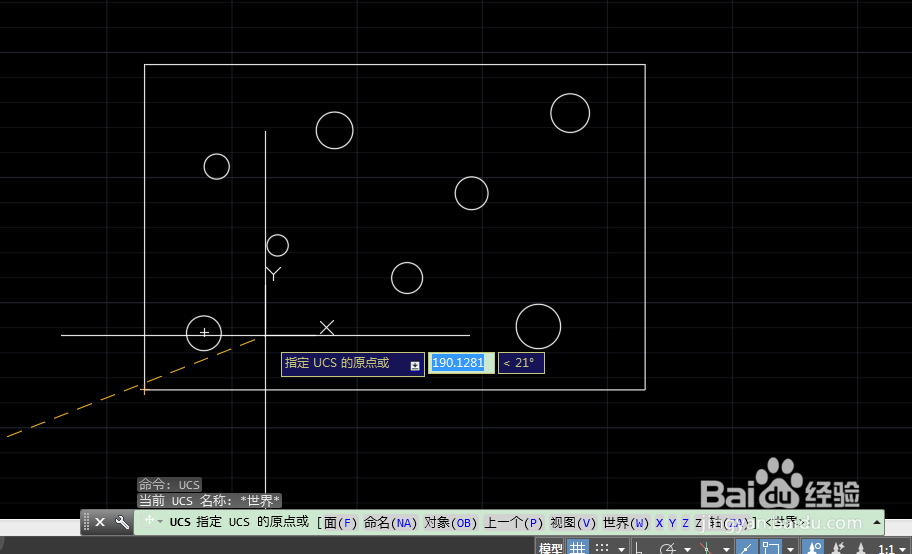 3/7
3/7 4/7
4/7 5/7
5/7 6/7
6/7 7/7
7/7 注意事项
注意事项
我先打开CAD软件,新建一个空白文件。在文件上画一个矩形,矩形里面画一些圆。如图所示:
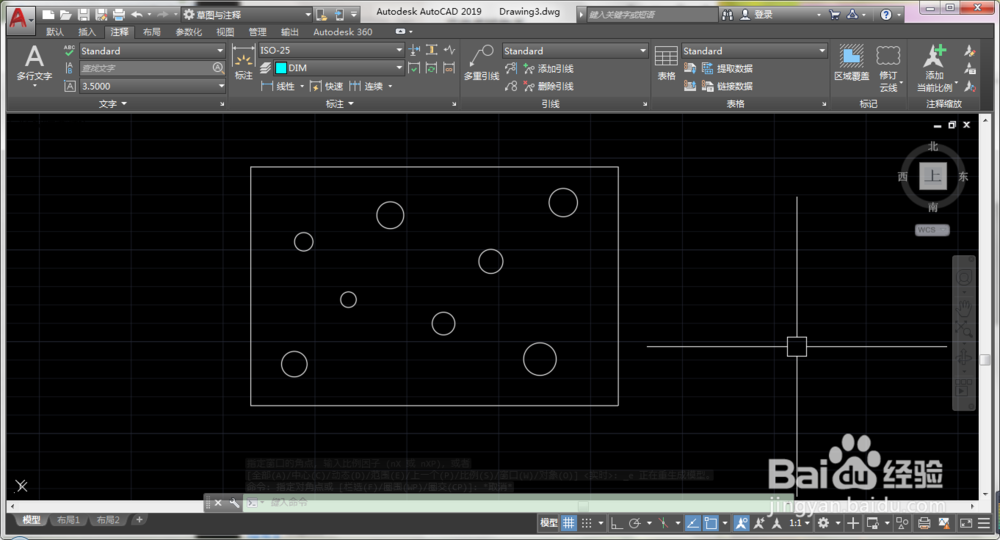 2/7
2/7我们使用坐标标注零件时。必须先指定原点和坐标。键盘输入【UCS】+空格。打开指定原点的坐标设置命令。CAD软件会提示我们:指定UCS的原点或。如图所示:
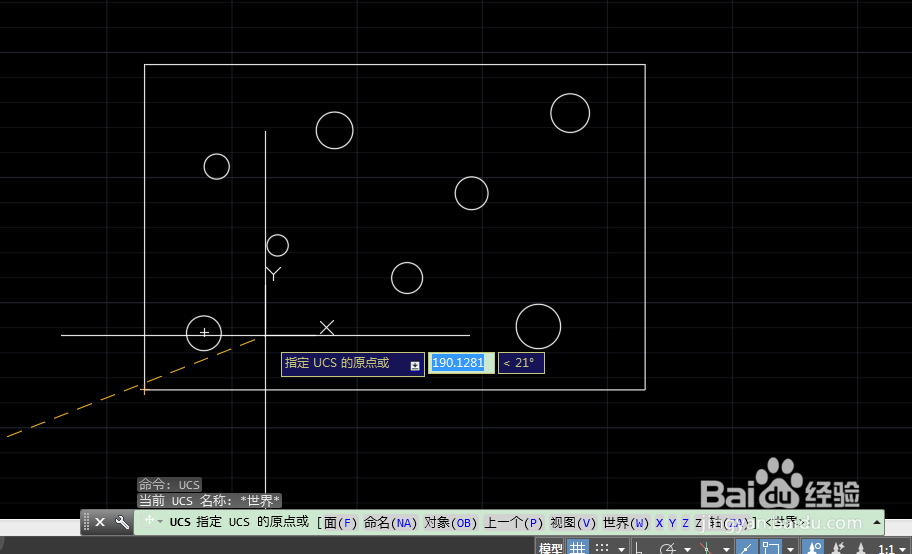 3/7
3/7我们选择矩形中的左下角为原点。鼠标单击矩形的左下角,可以看到一个XY坐标的原点就位于矩形的左下角,软件提示我们:指定X轴上的点或接受,此时,我们选择水平上的线为X轴
 4/7
4/7同样的道理,我们指定竖直方向为Y轴。此时我们就完成了原点和坐标的设置。如图:
 5/7
5/7定义好原点和坐标之后,键盘输入【DOR】+空格。输入之后,软件提示:指定点坐标。
 6/7
6/7输入【DOR】+空格之后,我们只需要选择需要标注的点即可。注意鼠标水平方向拉是Y轴的坐标,竖直方向拉是X轴的坐标。
 7/7
7/7输入一次【DOR】+空格完成一次标注之后,只需不断的空格+鼠标标注即可完成标注。完成标注的效果如图:
 注意事项
注意事项在设置坐标原点时候,某些版本的CAD只需设置好原点就可以了,无需设置X、Y轴。
如有不懂之处或者更多的CAD使用技巧和使用知识,欢迎大家和我交流
版权声明:
1、本文系转载,版权归原作者所有,旨在传递信息,不代表看本站的观点和立场。
2、本站仅提供信息发布平台,不承担相关法律责任。
3、若侵犯您的版权或隐私,请联系本站管理员删除。
4、文章链接:http://www.1haoku.cn/art_954495.html
上一篇:如何辨别广告从业人员的能力
下一篇:怎样画简笔画"爱采花的姑娘"?
 订阅
订阅